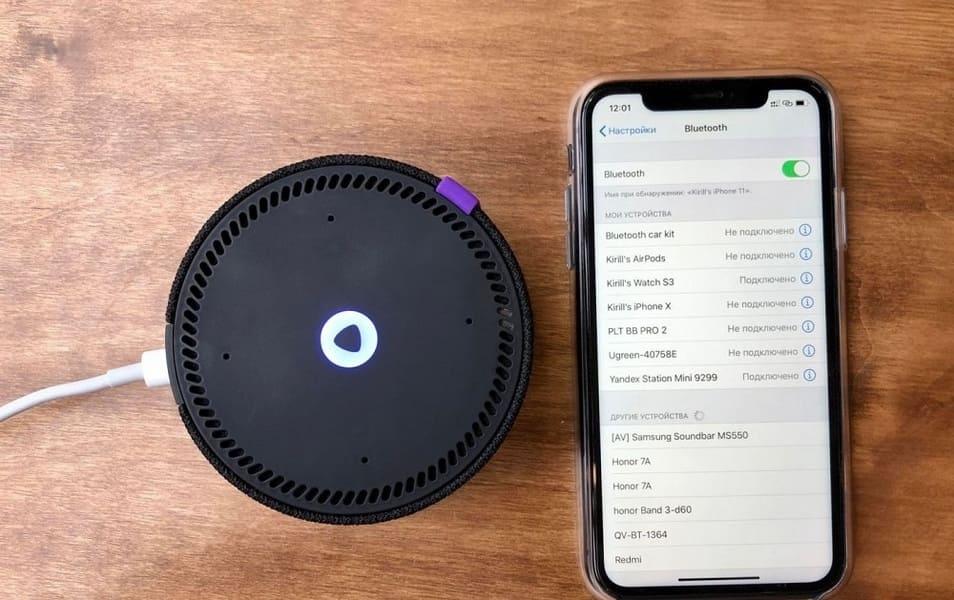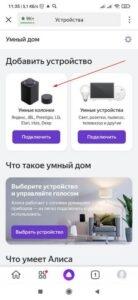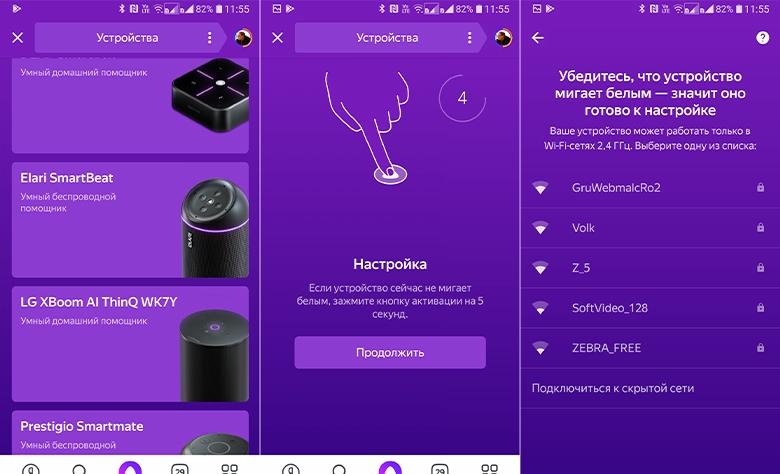Появление голосовых помощников в свое время прошло практически незаметным для пользователей. При этом первые сервисы плохо понимали русский язык, количество команд было ограниченным. Серьезным прорывом можно назвать Алису от Яндекса. Она отлично справляется с поставленными задачами. Для управления «умными устройствами» компания разработала Яндекс.Станции. Даже базовая версия характеризуется высокой эффективностью, подходит для воспроизведения музыки, решения других задач.
В колонке есть 7 чувствительных микрофонов, которые способны определять направление распространения звука. При этом программное обеспечение отлично справляется с удалением шумов, лишних звуков, что снижает вероятность ошибки.
Как подключить Алису к интернету
Разработчики постарались упростить процесс подключения устройства к интернету, при этом сделать его унифицированным, что позволяет использовать различные устройства для синхронизации. Главное требование заключается в создании учетной записи Яндекс, так как она будет использоваться для соединения колонки с сервисами компании.
Стоит учитывать, что без интернета колонка практически бесполезна. При отсутствии соединения не сработает будильник, а при любо команде будет озвучиваться сообщение об ошибке.
Весь процесс подключения условно можно разделить на несколько этапов. Они следующие:
- установка нужного подключения;
- подключение к устройству;
- использование доступной точки соединения.
При этом нужно учитывать, что используемое устройство используется для управления колонкой. В соответствующем приложении есть все нужные функции и даже краткое руководство.
Устанавливаем приложение на телефон
Установить официальное приложение можно с App Store или Play Market в зависимости от операционной системы устройства. Инструкция проста:
- открывается приложение магазина;
- в поисковике вводится поисковой запрос «Яндекс с Алисой»;
- в представленном списке выбирается необходимое;
- нажимается кнопка установки.
На установку потребуется всего несколько минут. После этого создается аккаунт или осуществляется авторизация под старым логином.
Пока проблем с установкой официальных приложений Яндекс не возникает. В случае с Android возможно использование apk-файлов.
Подключаем станцию к смартфону
После установки нужного приложения можно приступить к синхронизации станции. Инструкция:
- В комплекте поставки есть блок питания. Нужно подключить колонку, если есть экран, он сразу загорится.
- Мобильное устройство подключается к точке доступа Wi-Fi. Производитель рекомендует подключать колонку и телефон к одной сети.
- Если приложение устарело, оно обновляется. Делается это через официальный магазин операционной системы.
- Телефон подносится к колонке, проигрывается специальный звук.
Система настраивается автоматически. Все параметры подтягиваются через Яндекс.Паспорт. Поэтому потребуется собственный аккаунт.
Разработчики официального приложения постарались сделать процесс простым. При этом есть большое количество изображений, рекомендаций, которые упрощают настройки.
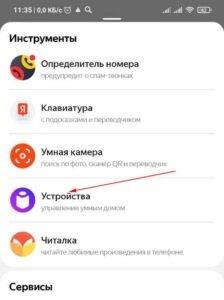
Переподключаем к новой сети
Как ранее было отмечено, для работы колонки требуется подключение к интернету. Зачастую в доме есть несколько точек, большинство из соседних квартир.
Мобильное устройство используется для выбора точки подключения. В списке выбирается та, которая используется для работы смартфона.
Световая индикация колонки
При создании колонки использовался метод цветной индикации. Она позволяет определить, в каком режиме работает устройства на данный момент. Возможные варианты:
- фиолетовый при вращении указывает, что задача была отправлена и обрабатывается;
- горящий фиолетовый показывает, что устройство ждет команды;
- мигающий фиолетовый говорит об напоминании;
- голубой работает при воспроизведении музыки;
- мигающий зеленый срабатывает при будильнике.
Также есть красный индикатор, указывающий на отсутствие соединения с интернетом.
Более дорогие версии колонки имеют встроенный экран. Он не только отображает время, но и включенный будильник, воспроизведение музыки. Световая индикация достаточно заметна, но в дневное время она малоинформативна.
Подключение колонки Алиса через мобильный интернет
В некоторых случаях колонка подключается к мобильному интернету. Стоит учитывать, что устройство соединяется с сервисами даже в фоновом режиме. Поэтому требуется безлимитный трафик для снижения затрат. Инструкция:
- скачивается необходимое приложение, осуществляется авторизация;
- в настройках мобильного устройства создается точка доступа и открывается раздача интернета;
- при настройках умной колонки выбирается созданная сеть.
После завершения настройки можно попробовать воспользоваться колонкой. В большинстве случаев не возникает проблем.
Подключение колонки с Алисой к компьютеру
Компьютер также может использоваться для настройки колонок. Главное требование – ПК или ноутбук должны иметь Bluetooth-адаптер. Инструкция:
- Включение на компьютере Bluetooth. Для этого достаточно зажать комбинацию Win+I. Также есть соответствующая кнопка на панели задач в правом нижнем углу.
- Открывается окно беспроводной связи, осуществляется добавление нового устройства.
После завершения процесса синхронизации колонку можно использовать. Достаточно спросить любую информацию, к примеру, погоду или обстановку на дороге.
Проблемы при подключении Алисы к интернету
Колонка не будет работать, пока не соединиться с серверами Яндекс. Несмотря на достаточно простой процесс, при подключении могут возникнуть проблемы. Есть несколько решений:
- осуществляется проверка сети с помощью телефона;
- проводится перезагрузка сетевого оборудования;
- следует удостоверится отсутствие проблемы со стороны провайдера;
- осуществляется перезагрузка станции;
- повторяется процедура настройки колонки.
В большинстве случаев достаточно осуществить перезагрузку колонки и смартфона.





Сброс до заводских настроек
Чаще всего перезагрузка со сбросом до заводских настроек осуществляется в случае возникновения ошибок подключения с интернетом. Инструкция:
- Нажимается кнопка питания, она удерживается всего несколько секунд. После этого индикатор загорается синим цветом.
- Открывается приложение Яндекс, после раздел «Устройства» и «Настройки».
- В появившемся списке есть команда «Настроить заново», после вводится логин и пароль.
- После смартфон подносится к колонке и нажимается кнопка «Проиграть звук».
На завершение повторной настройки потребуется несколько секунд.
Сброс до заводских настроек осуществляется и при подключении устройства к новой сети в другом помещении. Процесс не занимает много времени. При этом вся информация сохраняется, так как она связана с используемым аккаунтом Яндекс.
Подключение колонки через Bluetooth
В некоторых случаях требуется подключение через Bluetooth. Для этого удерживается кнопка включения до момента, пока световой индикатор не замигает голубым светом. После достаточно сказать команду «Алиса, включи блютуз».
Встроенный модуль включается на смартфоне или компьютере. Через соответствующие настройки операционной системы выбирается устройство, название которого начинается с Yandex.Station. На синхронизацию требуется всего несколько секунд.